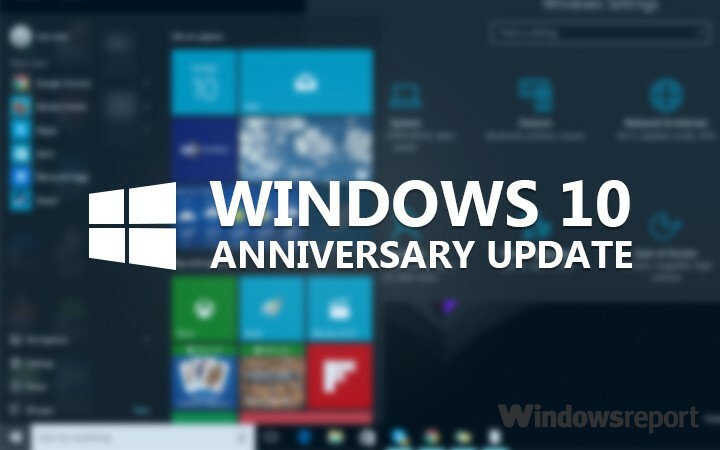
So sehr sich die Benutzer beeilen, um die Windows 10 Jubiläums-Update, es scheint, dass das Update selbst nicht so eifrig ist, auf ihren Computern ausgeführt zu werden. Viele Benutzer berichten, dass die Installation von Windows 10 Version 1607 dauert zu lange und der Installationsvorgang manchmal bleibt stecken in einem bestimmten Stadium stundenlang.
Wie schnell Updates installiert werden, hängt von verschiedenen Faktoren ab, z Rechenleistung oder der Geschwindigkeit Ihrer Internetverbindung, unter anderem. Wenn jedoch der Installationsvorgang bleibt stecken bei einem bestimmten Prozentsatz stundenlang oder zu langsam voranschreitet, bedeutet dies wahrscheinlich, dass irgendwo ein Fehler vorliegt, der Ihren Computer daran hindert, die Updates ordnungsgemäß zu installieren.
Benutzer beschweren sich, dass die Installation des Jubiläumsupdates zu lange dauert takes
Wie lange soll die Arbeit an Updates dauern? Meins ist seit ungefähr einer Stunde bei 93%.
EDIT: Beschlossen, einfach bei der vorherigen Build-Version zu bleiben.
Viele Benutzer auf Reddit melden die Jubiläums-Update Installationsprozess bleibt oft stundenlang bei verschiedenen Prozentsätzen hängen. Die Benutzer, die bereits auf solche Probleme gestoßen sind, schlagen vor, dass der Computer neu gestartet werden sollte, wenn das Update länger als zwei Stunden hängen bleibt.
Falls Sie sich für einen Neustart entscheiden, sollten Sie auch die Treiber bereinigen, bevor Sie erneut versuchen, Windows 10 Version 1607 zu installieren. Dazu können Sie den Befehl eingeben rundll32.exe pnpclean.dll, RunDLL_PnpClean /DRIVERS /MAXCLEAN in der Eingabeaufforderung und starten Sie Ihren Computer neu. Auch Peripheriegeräte können die Installation verlangsamen, stellen Sie also sicher, dass sie während des Upgrade-Prozesses alle getrennt sind.
Die Mehrheit der Benutzer, die auf Probleme mit der langsamen Installation stießen, entschied sich schließlich dafür zurückrollen zu ihrem vorherigen Windows-Betriebssystem. Andere hartnäckige Benutzer starteten einfach ihre Computer neu und setzten den Installationsprozess fort, bis sie das Update auf ihren Computern erhalten hatten.
Bevor Sie die Installation des Jubiläums-Updates aufgeben, sollten Sie auch versuchen, das Betriebssystem mit dem zu installieren ISO-Datei. Sie können sich auch die in vorgeschlagenen Problemumgehungen ansehen dieser Fix-Artikel.
VERWANDTE GESCHICHTEN, DIE SIE SICH ANSEHEN MÜSSEN:
- Liste der Acer-Computer, die mit dem Jubiläums-Update kompatibel sind
- Windows 10 Anniversary Update stellt die Einstellungen für einige Benutzer auf die Standardeinstellungen zurück
- Fix: FPS-Rate sinkt nach der Installation des Jubiläums-Updates

